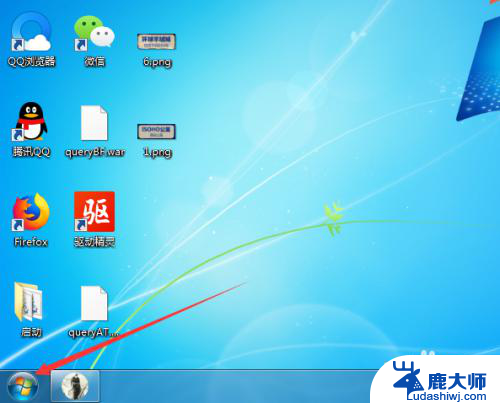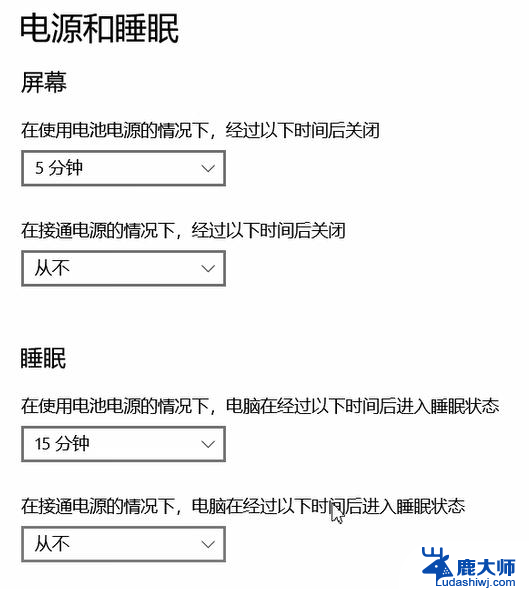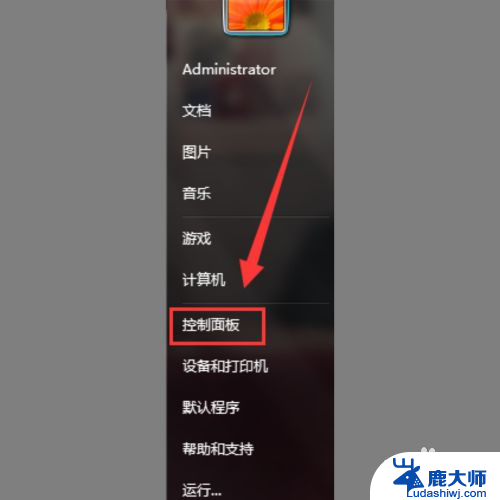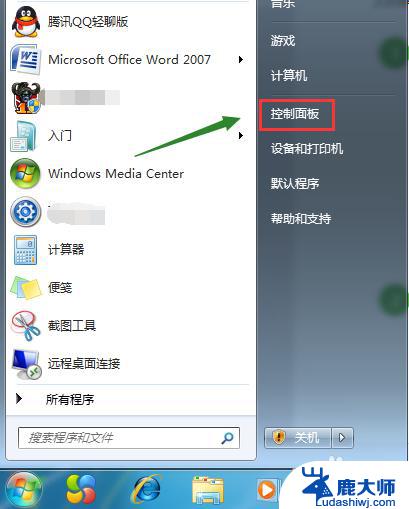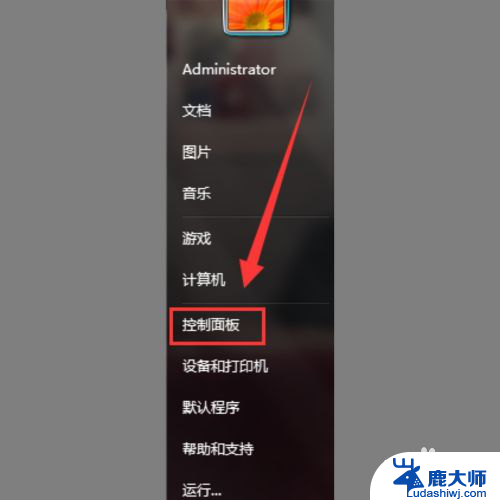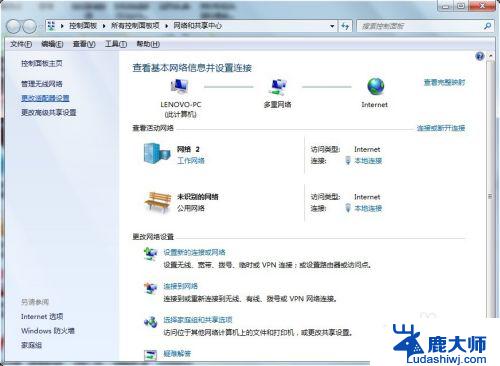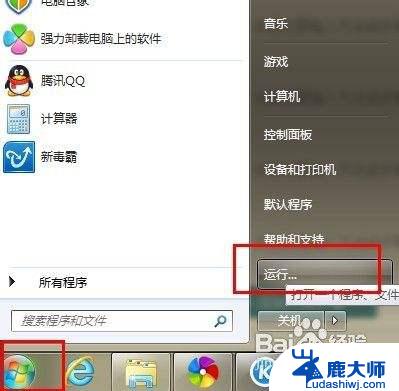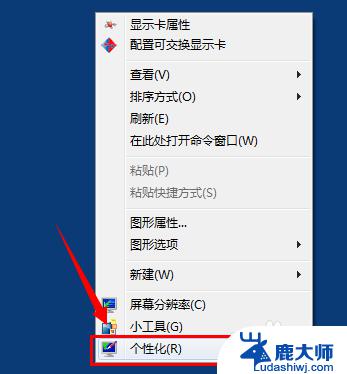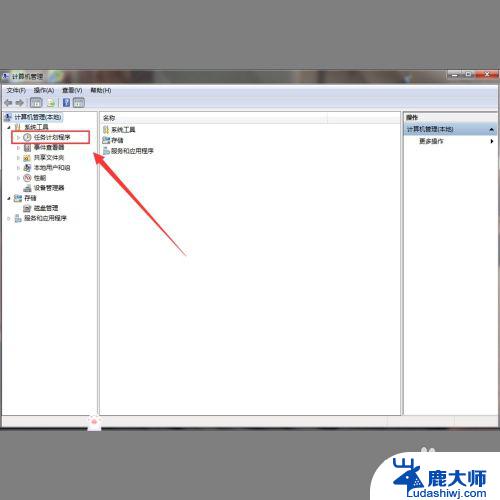windows7修改时间 Windows电脑时间设置方法
在使用Windows7系统的电脑时,有时候我们会需要更改系统时间,这可能是因为时区不正确或者需要同步网络时间,在Windows电脑上修改时间非常简单,只需要按照一些简单的步骤操作就可以轻松完成。接下来就让我们一起来看看如何在Windows7系统上修改时间设置。

本文以惠普暗影精灵6;Windows7,Windows10,Windows11为案例进行讲解。
一、Windows7系统电脑时间更改
1.在Windows7桌面中点击任务栏右下角的【时间】区域,再点击【更改日期和时间设置】。
2.在弹出的日期和时间对话框中,点击【更改日期和时间】
3.在更改日期和时间对话框中修改电脑时间,然后点击【确定】。即可修改Windows7的电脑时间。
二、Windows10系统电脑时间更改
1.在Windows10桌面中点击任务栏右下角的【时间】区域,再点击【日期和时间设置】。
2.在日期和时间设置弹窗中,将【自动设置时间】右侧的按钮关闭。然后点击下方更改日期和时间的【更改】。
3.在更改日期和时间的弹窗中更改电脑时间然后点击【更改】按钮即可修改Windows10电脑时间。
三、Windows11系统电脑时间更改
1.在Windows11桌面上右键任务栏右下角的【时间】区域,再点击【调整日期和时间】。
2.再日期和时间设置对话框中,将自动设置时间右侧的按钮关闭。然后点击下方的手动设置日期和时间【更改】按钮。
3.在更改日期和时间的弹窗中改电脑时间,然后点击【更改】按钮即可修改Windows10电脑时间。
以上就是Windows 7修改时间的全部内容,如果你也遇到了同样的情况,请按照以上方法处理,希望对大家有所帮助。